Neuen Benutzer anlegen
Um einen neuen Benutzer für Ihre Cloud anzulegen, fahren Sie bitte wie folgt beschrieben vor:
- Navigieren Sie im Hauptmenü (Navigator) unter „Konfiguration“ und „Konten“ zur „Benutzer“
- Klicken Sie oben rechts im Fenster auf „Benutzer hinzufügen“
- Geben Sie alle notwendigen Parameter und eine gültige E-Mail Adresse des Benutzers an.
- Wählen Sie, ob der Nutzer eine E-Mail mit einem Passwort-setzen Link erhält oder vergeben Sie ein Passwort für den Benutzer (Verwenden Sie in letzterem Fall die Checkbox zum Zurücksetzen des Passwortes nach erstmaliger Anmeldung)
- Wählen Sie eine Benutzerrolle, welche die gewünschten Zugriffsrechte enthält
- Klicken Sie auf „Speichern“
Der Nutzer ist nun angelegt.
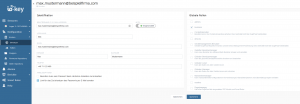
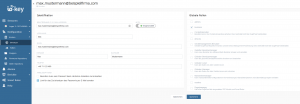



Rollendefinition:
- admins: Administrator, kann alle Geräte & Benutzer einsehen, berabeiten und löschen. Kann außerdem alle Cloud-Einstellungen bearbeiten.
- business: Standardrolle. Kann alle Geräte einsehen, berabeiten und löschen. Benutzer können nicht gelöscht werden. Kann außerdem alle Cloud-Einstellungen bearbeiten.
- readers: Dieser Nutzer hat primär nur Lese-Rechte. Ihm können über „Inventory Roles“ Gerätegruppen zugewiesen werden, für welche dann gesondert Rechte vergeben werden können.
Benutzer bearbeiten oder löschen
Wenn Sie einen Benutzer bearbeiten möchten (z.B. Änderung der E-Mail Adresse) navigieren Sie wie oim oberen Teil beschrieben in die Nutzerverwaltung. Klicken Sie in der betreffenden Zeile des Nutzers rechts auf das „drei Punkte Icon“ und wählen Sie „Bearbeiten“ oder „Löschen“. Die Eingaben im Bearbeitungsfenster gestalten sich analog zur Neuanlage eiens Nutzers.
